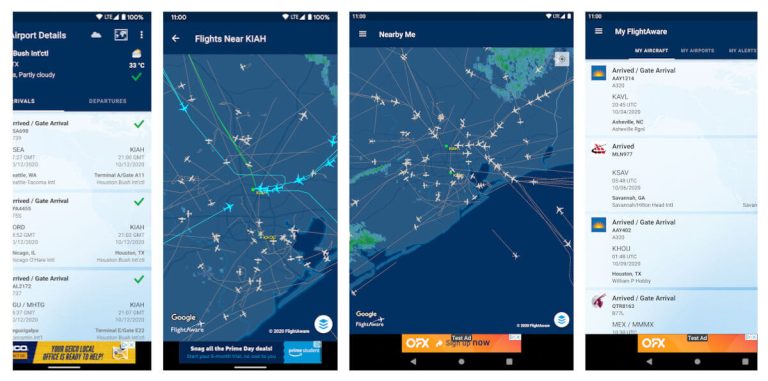Как восстановить пароль сжатых файлов
Если вы хотите хранить резервные копии в течение длительного времени, рекомендуется сохранять их как в облаке, так и на локальном жестком диске.
Однако, если вы загружаете свои резервные копии в облако, конфиденциальность ваших файлов может быть нарушена. Например, хакер может украсть ваши файлы.
Чтобы защитить конфиденциальность ваших файлов, рекомендуется сохранять файлы в сжатом файле и назначать для него пароль. Таким образом, без пароля хакеры или другие люди не смогут увидеть ваши файлы.
Однако возникает проблема: что, если вы забудете свой пароль? Если это произойдет, вы не сможете получить доступ к файлам резервных копий.
Тем не менее, есть решение для этого. Есть способы взломать или «взломать» сжатый файл, чтобы получить пароль, чтобы вы могли снова открыть его.
В этом руководстве вы узнаете, как восстановить пароль сжатых файлов в таких форматах, как Zip или RAR.
RAR Password Genius — платная программа для восстановления паролей из архивов RAR, но у нее есть и бесплатная версия.

Бесплатная версия позволяет восстанавливать пароли длиной до трех символов. Он принимает пароли, содержащие все виды символов, будь то цифры, буквы или символы. Единственным ограничением является то, что пароль должен состоять максимум из трех символов.
Если пароль вашего сжатого файла длиннее трех символов, вам придется заплатить за одну из подписок RAR Password Genius.
Теперь, если вы хотите скачать RAR Password Genius, перейдите по этой ссылке: https://www.isunshare.com/rar-пароль-genius/
2) АРЧПР
Advanced Archive Password Recovery, также известная как «ARCHPR», позволяет взламывать сжатые файлы в форматах Zip и RAR. Кроме того, он также восстанавливает пароли из сжатых файлов, использующих другие типы форматов.

Как и другие программы в этом списке, эта программа имеет как бесплатную, так и платную версии. И, конечно же, бесплатная версия имеет ряд ограничений по сравнению с платной версией.
Среди ограничений бесплатной версии ARCHPR можно назвать то, что вы можете восстанавливать пароли не более чем из четырех символов, что некоторые методы взлома для взлома zip отключены, среди прочих ограничений.
Ну, а если ваш пароль от архива меньше четырех символов, или у вас есть деньги, вы можете получить ARCHPR здесь: https://www.elcomsoft.es/archpr.html
3) Бесплатное восстановление пароля RAR от Krylack
Как следует из названия, эта программа является бесплатным инструментом. Сама эта программа не имеет платной версии, но компания-разработчик предлагает другие платные программы, очень похожие на эту.

Бесплатное восстановление пароля RAR от Krylack относительно медленное. Он может пробовать только 8-9 паролей в секунду. Это будет звучать быстро, но это не так. Для справки, если наш пароль «1234», этой программе потребуется от пяти до 10 минут, чтобы найти пароль. А если бы в пароле были буквы и символы, это заняло бы гораздо больше времени.
Что ж, если вам нужно восстанавливать пароли быстрее, вам придется использовать платные инструменты Krylack. Вы можете получить платное программное обеспечение Krylack здесь: https://www.krylack.com/archive-password-recovery/
Теперь, если вы предпочитаете использовать этот бесплатный инструмент, вы можете получить Krylack Free RAR Password Recovery здесь: https://www.krylack.com/free-rar-пароль-восстановление/ .
4) PassFab для Zip
PassFab for Zip — мощная программа, позволяющая быстро находить пароли к вашим Zip-файлам.

Однако, в отличие от предыдущих программ в этом списке, вы не сможете найти пароли, если будете использовать бесплатную версию PassFab. То есть вы будете вынуждены использовать платную версию этой программы, если захотите взломать свои сжатые файлы.
Единственное, что вы можете сделать с бесплатной версией PassFab for Zip, — это посмотреть, сколько времени потребуется программе, чтобы найти пароль. Однако вы не сможете увидеть этот пароль и не сможете разблокировать Zip-файл. Для того, чтобы увидеть найденный пароль, вам придется заплатить.
Вы можете получить эту программу здесь: https://www.passfab.com/products/zip-password-recovery.html
5) PassFab для RAR
По сути, это та же программа, что и PassFab для Zip, но с той разницей, что эта программа находит пароли для файлов RAR, а не для файлов Zip.
Скачать PassFab для RAR можно по этой ссылке: https://www.passfab.es/products/rar-password-recovery.html
6) Использование скрипта .bat
Если вам удобно использовать командное окно, потому что вы программист или по какой-либо другой причине, вы можете создать файл с расширением «.bat», чтобы взломать пароль файла RAR.
Этот метод состоит во вставке кода в текстовый файл, чтобы преобразовать его в программу, которую вы будете выполнять с помощью командной строки вашего ПК, чтобы найти утерянный пароль вашего сжатого файла RAR. То есть вы сами создадите программу и запустите ее.
Мы предупреждаем вас, что этот метод очень медленный. Следовательно, мы рекомендуем этот метод только в том случае, если пароль для вашего архива короткий и состоит только из цифр. Таким образом, вам не придется ждать часами, чтобы восстановить пароль.
Код
Чтобы взломать пароль файла RAR с помощью сценария bat, сначала скопируйте и вставьте следующий текст в файл «.txt» (источник кода сценария: https://itectec.com/superuser/windows-how-to-make-exclamation-marks-show-using-echo/ ):
REM ================================================ ===========
Код ошибки REM401.blogspot.in
@эхо выключено
название Расшифровщик
режим с: cols=50 lines=50
скопировать «C:Program FilesWinRARUnrar.exe»
УСТАНОВИТЬ ПАРОЛЬ=0
УСТАНОВИТЬ НАЗНАЧЕНИЕ=%TEMP%%RANDOM%
МД %DEST%
: RAR
клс
эхо ———————————————-
эхо ПОЛУЧИТЬ ПОДРОБНОСТИ
эхо ———————————————-
эхо.
SET/P «ИМЯ=Введите имя файла: «
ЕСЛИ «%NAME%»==»» перейти к ОШИБКЕ
перейти к GPATH
:ОШИБКА
эхо ———————————————-
Эхо ОШИБКА
эхо ———————————————-
echo Извините, вы не можете оставить строку пустой.
Пауза
перейти к RAR
:GPATH
SET/P «PATH=Введите полный путь: «
ЕСЛИ «%PATH%» == «» перейти к ОШИБКЕ
перейти СЛЕДУЮЩИЙ
:ОШИБКА
эхо ———————————————-
Эхо ОШИБКА
эхо ———————————————-
echo Извините, вы не можете оставить строку пустой.
Пауза
перейти к RAR
:СЛЕДУЮЩИЙ
ЕСЛИ СУЩЕСТВУЕТ «%PATH%%NAME%» НАЧАТЬ
перейти к ПУТИ
:ДОРОЖКА
клс
эхо ———————————————-
Эхо ОШИБКА
эхо ———————————————-
эхо Этот файл не существует.
Пауза
перейти к RAR
:НАЧАЛО
НАБОР /A ПАРОЛЬ=%ПАРВ%+1
эхо 1q2w!3e
UNRAR E -INUL -P%PSWD% «%PATH%%NAME%» «%DEST%»
IF /I %ERRORLEVEL% EQU 0 ПЕРЕЙТИ К ЗАВЕРШЕНИЮ
НАЧАТЬ
:ФИНИШ
РД %DEST% /Q /S
Из «Unrar.exe»
клс
эхо ———————————————-
эхо треснуло
эхо ———————————————-
эхо.
эхо ПАРОЛЬ НАЙДЕН!
эхо-ФАЙЛ = %NAME%
echo ВЗЛОМАННЫЙ ПАРОЛЬ = %PSWD%
пауза>НОЛЬ
выход
РЭМ ============================
Затем сохраните изменения в текстовом файле.
Создание bat-файла
Затем вам нужно будет преобразовать файл из «.txt» в «.bat». Есть два способа сделать это. Первый способ — использовать опцию «Сохранить как» блокнота, чтобы сохранить текстовый файл как файл «bat». С другой стороны, второй способ — напрямую изменить расширение файла «.txt», чтобы оно стало «.bat».
Чтобы создать bat-файл первым способом, сначала в блокноте выберите «Файл», затем «Сохранить как».

Затем в окне для выбора папки, в которую вы хотите сохранить файл, нажмите на раскрывающееся меню, появившееся рядом с разделом «Тип». Теперь в появившемся меню нажмите «Все файлы (*.*)».
Теперь, прежде чем вы закончите сохранять файл, переименуйте его так, чтобы он заканчивался не на «.txt», а на «.bat». Наконец, нажмите «Сохранить».

Между тем, чтобы использовать второй метод, вам нужно будет включить опцию на вашем ПК, чтобы вы могли напрямую изменять расширения ваших файлов. Для этого сначала откройте любую папку, чтобы открылся Проводник. Затем нажмите «Просмотреть». Теперь установите флажок «Расширения имен файлов».
При этом вы сможете увидеть расширение всех ваших файлов. Теперь щелкните правой кнопкой мыши файл, в который вы скопировали и вставили код, который мы вам показали ранее, и выберите «Переименовать».
Затем удалите часть имени, которая говорит «.txt», и вставьте в нее «.bat».

И это все. Вы уже создали bat-файл.
Запуск из командного окна
Что ж, теперь наступает важная часть. Чтобы использовать маленькую программу, которую вы только что создали, вам нужно будет открыть командную строку на вашем ПК. После того, как вы откроете его, вставьте команду «cd PATH» и нажмите Enter, где «PATH» означает путь или PATH, где вы сохранили файл bat.
Затем введите имя bat-файла в командной строке и нажмите Enter. При этом скрипт будет выполнен.

Теперь появится сообщение «Введите имя файла:». Здесь вам нужно будет написать имя файла RAR, к которому вы хотите восстановить пароль. Не забудьте поставить «.rar» в конце имени.
Затем вы получите сообщение «Введите полный путь:». Здесь вам нужно будет указать путь или ПУТЬ к папке, в которой сохранен этот файл RAR.

Теперь подождите, пока скрипт найдет пароль. Опять же, это может занять несколько часов, так что наберитесь терпения.
Когда программа завершит выполнение, появится пароль вашего сжатого файла.

вывод
Мы уже подошли к концу этой статьи о том, как восстановить пароль сжатого файла в формате Zip или RAR. Мы надеемся, что эта статья помогла вам. И, пожалуйста, используйте эти инструменты этично. Не взламывайте сжатые файлы других людей.
Если вы хотите узнать об аналогичных инструментах здесь, в Hidden Call, оставьте нам комментарий и поделитесь этой статьей в своих социальных сетях!